La ragione principale per attivare il blocco di sicurezza dello schermo sugli smartphone è dovuto al fatto di tenere lontano gli sconosciuti (o amici) dai nostri messaggi o foto private. Oltre a questo, si cerca anche di difendere i nostri dati nel caso in cui il telefono venga rubato ed evitare il libero accesso alle email, immagini o altri dati sensibili. Ma cosa succede se siamo noi quelli che non riescono ad accedere al nostro telefono? Potremmo aver dimenticato il PIN o password della schermata di blocco del nostro dispositivo Android, ed allora cosa fare in questa circostanza? Vediamo come sbloccare telefono Android utilizzando diversi metodi.
Per primo cerchiamo una soluzione semplice che non ci fa correre il rischio di ritrovarci con un telefono cellulare inutilizzabile. L'unica cosa che serve è avere Gestione dispositivi Android abilitato sul dispositivo. Se si dispone di un telefono cellulare Samsung, è possibile sbloccare telefono Android anche utilizzando il tuo account Samsung.
Hai dimenticato il PIN o password della schermata di blocco del tuo dispositivo Android? Ecco come procedere per sbloccare telefono Android facilmente.
Sbloccare telefono Android utilizzando Gestione Dispositivi Android (ADM)
Come già accennato, il seguente metodo per sbloccare telefono Android si applica solo ai dispositivi che dispongono di Gestione Dispositivi Android attivato.
- Da un computer o da un altro telefono cellulare visita il sito: google.com/android/devicemanager
- Accedi utilizzando l'email e la password di Google che hai usato sul telefono bloccato.
- Nell'interfaccia di Gestione Dispositivi Android, fate click sul tasto Blocca presente sotto il nome del telefono da sbloccare.
- Nella finestra che si aprirà, immettere una password temporanea. Non è necessario immettere un messaggio per il ripristino. Ora selezionate nuovamente Blocca.
- Se la procedura ha avuto successo, si dovrebbe vedere una conferma sotto il box con i tasti "Blocca" e "Cancella".
- Sul telefono si dovrebbe vedere ora un campo della password in cui è necessario immettere la password temporanea. Questo dovrebbe sbloccare il telefono.
- Ora, prima di proseguire, vai alle impostazioni dello schermo di blocco del telefono e disabilitare la password temporanea.
- Questo è tutto!
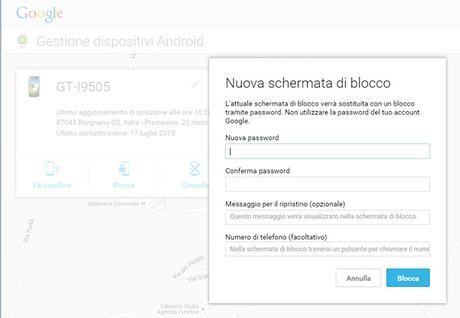
Sbloccare la look screen Android utilizzando Google Login (solo Android 4.4 o inferiore)
Se non hai aggiornato il firmware ad Android Lollipop (5.0) o superiore, c'è un modo più rapido per sbloccare la look screen su un dispositivo Android.
- Dalla schermata di blocco inserisci un PIN sbagliato per cinque volte (non dovrebbe essere difficile, se non ti ricordi quello corretto).
- Seleziona 'Password dimenticata'
- Ora dovresti essere in grado di immettere un PIN di backup o il tuo account di Google.
- Immetti il PIN di backup o effettua il login con email e password dell'account di Google.
- Il telefono dovrebbe essere sbloccato.
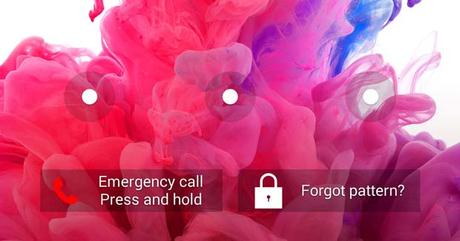
Bypassare schermata di blocco del telefono Samsung utilizzando Trova il mio cellulare
Questo è un modo semplice per sbloccare telefono Android Samsung se avevi già creato un account Samsung e registrato il cellulare.
- Da un computer vai sul sito di Samsung Trova il mio cellulare.
- Entra con la password del tuo account di Samsung.
- Nell'interfaccia dell'account Trova il mio cellulare si dovrebbe vedere il telefono registrato sul lato sinistro. Questo ti dice che il tuo telefono è registrato nell'account.
- Nella barra laterale sinistra, seleziona 'Sblocca il mio schermo'.
- Ora seleziona 'Sblocca' e attendi alcuni secondi per il completamento del processo.
- Dovrebbe comparire una finestra di notifica che indica che lo schermo è sbloccato.
Questo è tutto. Il telefono dovrebbe essere sbloccato.
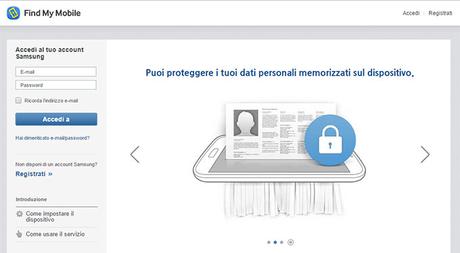
Disattivare schermata di blocco utilizzando recovery personalizzate e "Pattern Password Disable" (necessaria una scheda micro SD)
Questo metodo è per gli utenti Android più avanzati che conoscono la procedura per ottenere i permessi di root e installare "Recovery personalizzate". Come dice il titolo, questa procedura per sbloccare telefono Android necessita di una qualsiasi Recovery personalizzata installata e il telefono deve avere uno slot per la scheda micro SD. Perché la scheda micro SD? Beh, abbiamo bisogno di trasferire un file ZIP sul telefono e di solito non è possibile quando è bloccato. L'unico modo è quello di inserire una scheda SD con il file. Purtroppo, gli slot per schede è una cosa rara nel mondo degli smartphone, quindi questa soluzione è solo per alcune persone.
Ecco cosa dovete fare:
- Scaricate il file ZIP Pattern Password Disable sul computer e mettetelo su una scheda micro SD.
- Inserite la scheda micro SD nel telefono.
- Riavviate il telefono in recovery.
- Flashare il file ZIP appena trasferito sulla scheda SD.
- Riavviare il telefono.
- Il telefono dovrebbe avviarsi senza schermata di blocco. Dovrebbe esserci una schermata della password o una gesture di blocco, niente panico. Basta digitare una password casuale o un gesto e il telefono dovrebbe sbloccarsi.
Cancellare il telefono (e la schermata di blocco) utilizzando Android Device Manager
Se tutti i metodi sopra indicati per sbloccare telefono Android non hanno funzionato, è necessario passare a misure più drastiche. Nel caso in cui Gestione dispositivi Android è abilitato sul telefono e lo sblocco non ha funzionato, è possibile utilizzarlo per cancellare tutti i dati selezionando il pulsante Cancella. Siete consapevoli che questo cancellerà tutte le applicazioni, le impostazioni e altri dati sul telefono. La cosa buona è che una volta che il processo di cancellazione è terminato, è possibile utilizzare di nuovo il telefono.
Ripristinare lo smartphone alle impostazioni di fabbrica
Se Gestione Dispositivi Android non funziona per il tuo telefono, l'ultima possibilità per sbloccare telefono Android è quella di effettuare un reset alle impostazioni di fabbrica sul telefono. Per maggiori informazioni consultate la pagina ufficiale del produttore. Fate attenzione, perché eseguendo un reset alle impostazioni di fabbrica perderete tutti i dati e le applicazioni installate.
